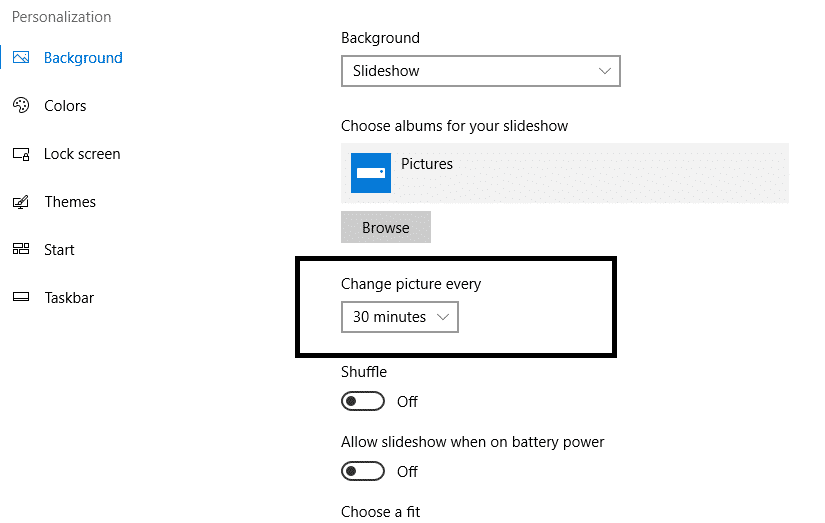在 Windows 10 中启用墙纸幻灯片:(Enable Wallpaper Slideshow in Windows 10:)我们喜欢拥有有趣且有吸引力的桌面背景。但是,一些用户不选择桌面背景幻灯片(slideshow)选项,因为它会更快地耗尽电池,有时还会降低 PC 的速度。Windows操作系统为您提供了启用和禁用桌面背景幻灯片选项的选项。是否要选择此功能完全由您决定。尽管如此,拥有桌面背景幻灯片会让您的桌面看起来很漂亮。让我们从启用和禁用此功能的方法和说明开始。您将拥有完全的控制权,因此您可以随时启用或禁用它。

如何在Windows 10中启用(Windows 10)墙纸幻灯片(Wallpaper Slideshow)
确保 创建一个还原点(create a restore point) 以防万一出现问题。
方法一:通过电源选项禁用或启用壁纸幻灯片(Method 1: Disable or Enable Wallpaper Slideshow through Power Options)
1.导航到控制面板(control panel)。您可以在Windows搜索框中键入控制面板并打开控制面板。

2.从控制面板选择电源选项。(Power options.)

3.单击当前活动电源计划旁边的“更改计划设置”选项。(Change plan settings)

4.现在您需要点击“更改高级电源设置(Change advanced power settings)”链接,这将打开一个新窗口(Window),您可以在其中获取电源选项。

5.单击桌面背景设置(Desktop background settings )旁边 的plus icon (+)以展开,然后选择 幻灯片。(Slideshow.)

6.现在单击 幻灯片选项旁边的 plus icon (+) “暂停或可用”( “Paused or Available”)桌面背景幻灯片选项电池并插入设置。
7.这里你需要根据自己的喜好进行更改,如果你想保留桌面背景幻灯片功能,你应该让它可用而不是暂停。另一方面,如果你想让它禁用,让它暂停。如果您想为电池或插入设置启用它,您可以根据您的要求自定义设置。
- 使用电池 - 暂停以禁用幻灯片放映(Slide Show)
- 使用电池 -可(Available)用于启用幻灯片(Slide)放映
- 插入 - 暂停以禁用幻灯片放映(Slide Show)
- 插入- 可(– Available)用于启用幻灯片放映(Slide Show)
8.单击确定以应用设置中的更改。
退出并重新登录以检查更改的设置。重新启动系统后,您的桌面背景幻灯片将被激活。
方法 2:在 Windows 10 设置中禁用或启用墙纸幻灯片(Method 2: Disable or Enable Wallpaper Slideshow in Windows 10 Settings)
您还有另一种方法可以使用其他几个功能立即完成此任务。这意味着您可以自定义时间和显示功能,同时通过此方法启用和禁用幻灯片功能。
1.导航到Windows 10 设置(Settings)。使用(Use)快捷键Windows key + I并从设置中选择个性化(personalizatio)选项。

2.在这里,您将在右侧面板上看到背景设置选项。(Background settings)在这里,您需要从背景下拉菜单中选择幻灯片选项。(Slideshow)

3.单击浏览选项(Browse option)以选择(choose the images)要在桌面背景上显示的图像。
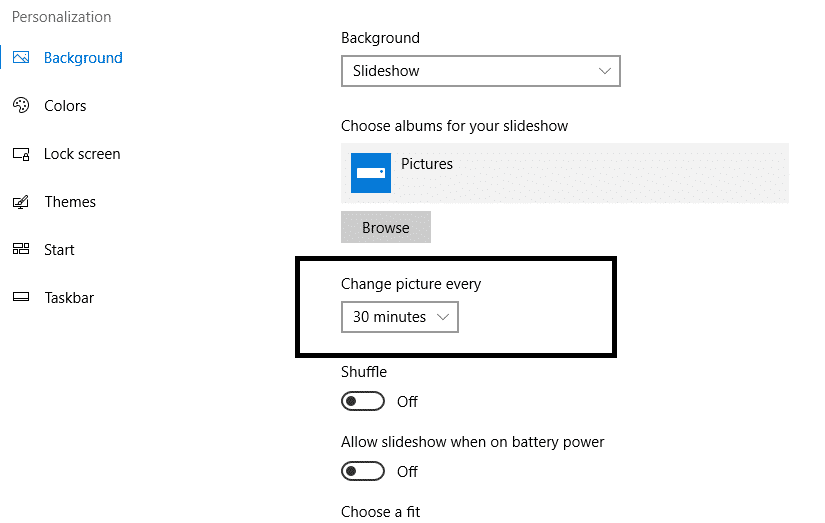
4.从文件夹中选择图像。
5.您可以选择幻灯片功能的频率,( choose the frequency of the slideshow features)这将决定不同图像的更改速度。
此外(Further),您可以在设备的幻灯片功能中进行更多自定义。您可以选择随机播放选项并选择使用电池的幻灯片激活。此外(Further),您可以选择显示适合选项,您可以从中选择几个部分。您可以选择自定义和个性化的图像,为您的桌面提供更多个性化选项。使您的桌面更具个性化和交互性。
上面(Above)提到的两种方法将帮助您自定义背景幻灯片的设置。这看起来很简单,但您需要首先确定您的偏好。毫无疑问,它会消耗电池,因此每当您离开充电点时,您都需要通过禁用此功能来节省电池。在这里,您将了解如何随时启用和禁用此功能。您需要确定何时需要启用它,以及在需要为重要事情节省电池时如何禁用它。Windows操作系统加载了所有功能,使您的用户体验更具交互性。但是,您需要随时了解最新的功能和技巧来更新您的Windows操作系统功能。
受到推崇的:(Recommended:)
我希望本文对您有所帮助,您现在可以轻松地在 Windows 10 中启用墙纸幻灯片(Enable Wallpaper Slideshow in Windows 10),但如果您对本教程仍有任何疑问,请随时在评论部分提出。
How to Enable Wallpaper Slideshow in Windows 10
Enable Wallpaper Slideshow in Windows 10: Having an interesting and attractive desktop background is what we love to have. However, some users do not opt the desktop background slideshow option because it drains battery faster and sometimes slows down the PC. Windows operating system gives you the option to enable and disable the desktop background slideshow option. It is completely your decision whether you wish to opt for this feature or not. Nevertheless, having desktop background slideshow makes your desktop look beautiful. Let’s start with methods and instructions to enable and disable this feature. You would have complete control so that whenever you want, you can enable or disable it.

How to Enable Wallpaper Slideshow in Windows 10
Make sure to create a restore point just in case something goes wrong.
Method 1: Disable or Enable Wallpaper Slideshow through Power Options
1.Navigate to control panel. You can type control panel in the Windows search box and open control panel.

2.From Control Panel choose Power options.

3.Click on “Change plan settings” option next to your current active power plan.

4.Now you need to tap on “Change advanced power settings” link which will open a new Window where you can get power options.

5.Click on the plus icon (+) next to Desktop background settings to expand then choose Slideshow.

6.Now click on the plus icon (+) next to the slideshow option to expand then either select “Paused or Available” the desktop background slideshow option on battery and plugged in the setting.
7.Here you need to make changes according to your preferences, if you want to keep your desktop background slideshow function, you should make it available instead of paused. On the other hand, if you want to make it disable keep it paused. If you want to enable it for battery or plugged in settings, you can customize the settings as per your requirements.
- On battery – Paused to disable Slide Show
- On battery – Available to Enable Slide show
- Plugged in – Paused to disable Slide Show
- Plugged in – Available to Enable Slide Show
8.Click on OK to apply changes in your settings.
Sign out and sign in back to check the settings of your changes. Your desktop background slideshows will be activated after rebooting your system.
Method 2: Disable or Enable Wallpaper Slideshow in Windows 10 Settings
You have another method to get this task done immediately with several other features. It means you can customize the timing and display features as well while enabling and disabling the slideshow function through this method.
1.Navigate to Windows 10 Settings. Use shortcut keys Windows key + I and choose personalization option from the settings.

2.Here you will see Background settings options on the right side panel. Here you need to select Slideshow option from Background drop-down.

3.Click on Browse option to choose the images that you want to show on your desktop background.
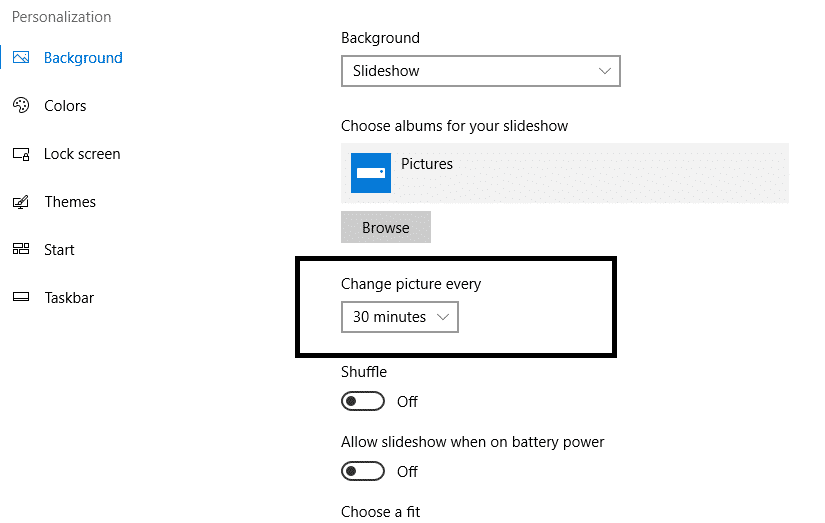
4.Choose the images from the folder.
5.You can choose the frequency of the slideshow features which will determine at what speed different images will be changed.
Further, you can make more customization in the slideshow functioning of your device. You can choose a shuffle option and choose the slideshow activation on battery. Further, you can choose the display fit option where you get several sections to choose from. You can choose customized and personalized images to give your desktop more personalized options. Make your desktop more personalized and interactive.
Above mentioned two methods will help you to customize the settings of background slideshow. It seems very simple but you need to first prioritize your preferences. It undoubtedly sucks battery hence whenever you are out of charging point, you need to save your battery by disabling this feature. Here you learn how to enable and disable this function whenever you want. You need to determine when you need to enable it and how to disable it when you need to save your battery for important things. Windows operating system is loaded with all features to make your user experience more interactive. However, you need to keep yourself updated with the latest features and tricks to update your Windows operating system functions.
Recommended:
I hope this article was helpful and you can now easily Enable Wallpaper Slideshow in Windows 10, but if you still have any questions regarding this tutorial then feel free to ask them in the comment’s section.